Erişmekte olduğunuz web sitesinin tam, tam web adresini bilmek, güvenliği sağlamak için önemlidir. Son güncellemelerde, Google Chrome siz iki kez tıklayana kadar tam URL'leri adres çubuğundan kaldırdı. Şans eseri, size Google Chrome'da her zaman tam URL'leri nasıl göstereceğinizi göstermek için buradayız.
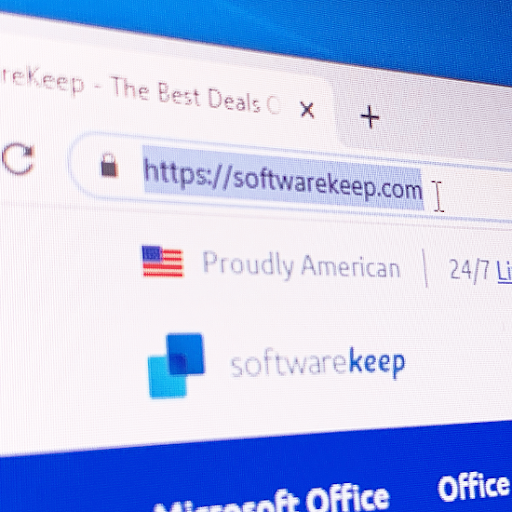
Bir web sitesinin tam adresini bilmemenin tehlikeleri dolandırıcılık, hesap korsanlığı, kötü amaçlı yazılım ve çeşitli dolandırıcılık türlerini içerir. Örneğin, güvenli olmayan web siteleri genellikle 'http://” instead of the safe, secured “https://” port. This enables malicious site owners more leeway in harming you or your computer' ile başlar.
Her zaman bir URL'nin tam adresini görmek, güvensiz web sitelerine hitap etmek için dikkatinizi daha iyi uyaracaktır. Bir güç kullanıcısıysanız, tam adresleri görmek kişisel bir tercih olabilir. Sebep ne olursa olsun, bu makale aşağıda yer alan adım adım bir kılavuzla size yardımcı olur.
Google Chrome'da Daima Tam URL'leri gösterin
Google Chrome, ortalama kullanıcının bilmediği birçok gizli seçenekle birlikte gelir. Adres çubuğunda tam adresleri gösterme seçeneği bunlardan biridir. Aşağıdaki adımlar bunu etkinleştirerek size yürür ayarlar Chrome'da gizli bir bayrak kullanarak.
- Google Chrome'u açın.
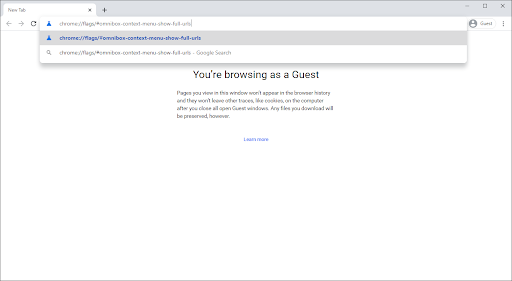
- Aşağıdakileri kopyalayıp adres çubuğuna yapıştırın, ardından klavyenizdeki Enter tuşuna basın: chrome://flags/#omnibox-context-menu-show-full-urls
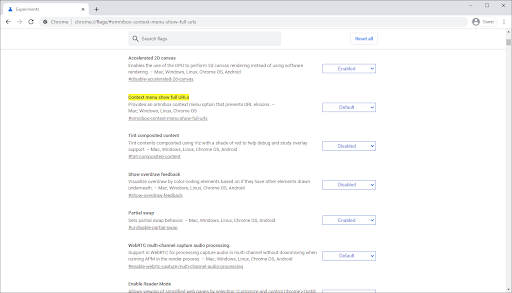
- Sağdaki açılır menüye tıklayın. Bağlam menüsü tam url'leri göster bölüm.
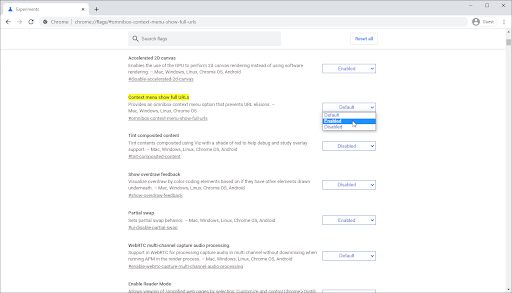
- Seçme Etkinleştirilmiş seçeneklerden.

- 'Değişiklikleriniz Google Chrome'u bir sonraki yeniden başlatışınızda geçerli olacak' şeklinde bir uyarı açılır. Tıkla yeniden başlat düğmesine basın veya tekrar açmadan önce tarayıcıdan manuel olarak çıkın.
- Uç : Google Chrome'dan çıkmadan önce çalışmanızı kaydettiğinizden emin olun!
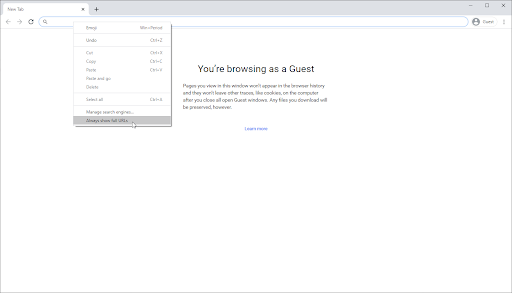
- Uç : Google Chrome'dan çıkmadan önce çalışmanızı kaydettiğinizden emin olun!
- Tarayıcıyı tekrar açtıktan sonra adres çubuğunda herhangi bir yere sağ tıklayın. seçin Daima tam url'leri gösterin bağlam menüsünden seçenek. Adres değişikliğinin tam şekline geldiğini hemen görmelisiniz.
Google Chrome'da tam URL'ler nasıl devre dışı bırakılır
Tam URL'lerin Google Chrome'da gösterilmesini devre dışı bırakmak ve daha akıcı ekrana dönmek istiyorsanız aşağıdaki adımları izleyin.
- Google Chrome'u açın.
- Adres çubuğunuzda herhangi bir yere sağ tıklayın.
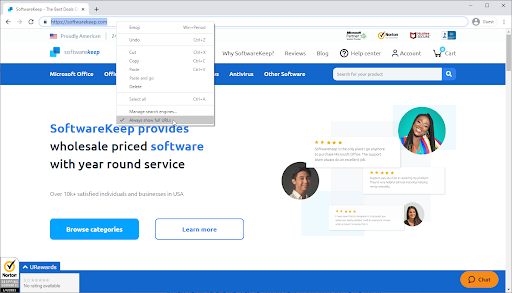
- Tıklamak Daima tam url'leri gösterin yanındaki kene çıkarmak için. URL'nin kısaltılmış biçimine değiştiğini hemen görmelisiniz.
Son düşünceler
Windows 10 uygulamalarıyla ilgili daha fazla yardıma ihtiyacınız varsa, size yardımcı olmak için 7/24 hizmet veren müşteri hizmetleri ekibimizle iletişime geçmekten çekinmeyin. Verimlilik ve günümüz teknolojisiyle ilgili daha bilgilendirici makaleler için bize geri dönün!
Ürünlerimizi en iyi fiyata almak için promosyonlar, fırsatlar ve indirimler almak ister misiniz? E-posta adresinizi aşağıya girerek bültenimize abone olmayı unutmayın! En son teknoloji haberlerini gelen kutunuza alın ve daha üretken olmak için ipuçlarımızı ilk okuyan siz olun.
Ayrıca Okuyun
> Ücretsiz Gider İzleme Çalışma Sayfası Şablonları (Excel)
> Google Chrome Ayarlarını Varsayılana Sıfırlayın (Adım Adım Kılavuz)
> Windows 10'da Google Chrome Kurulumu Başarısız Oldu (Çözüldü)
> Düzeltildi: Google Chrome, Windows 10'da önbellek sorunu bekliyor


